Microsoft Edge Copilot为您的浏览器带来AI内容创作
- 电脑快讯
- 2年前
- 118
- 更新:2024-01-24 09:35:31
微软最新的Edge 111浏览器有一个新的内置工具:Edge Copilot,它可以把AI驱动的必应聊天助手变成更像是管家的聊天助手。
现在,你应该对必应聊天有点熟悉了:微软在2月初推出的人工智能聊天机器人正在进入Windows 11,即使在早期的一些实验中,必应变得古怪,甚至更糟。微软随后开始通过限制回复来让必应聊天变得不那么疯狂。
但把这一点放在一边吧。Edge Copilot,可以在一些最新的Edge版本附带的Bing侧边栏中找到,它确实包括Bing聊天。然而,它的设计强调必应是一个内容创作工具,我们预计微软将在周四的“工作的未来”人工智能活动上更多地阐述这一主题。除了必应聊天,还有一个“Compose”和一个“Insights”标签,它使用人工智能来创建和了解更多关于你正在观看的内容。
Edge111还为企业用户带来了一个“新标签”功能。你看到的不是微软Start内容服务提供的各种新功能,而是一个更大、更全面的Microsoft Feed版本。(Feed指的是微软的其他算法向您显示的内容,包括从相关文档到Viva的雇主创建的内容。)然而,微软并未证实其人工智能支持的Edge视频升级器已经发布–它仍处于测试阶段。
若要将Microsoft Edge升级到Edge 111,请打开右上角的“省略号”菜单,向下滚动到“设置”,然后转到下一个屏幕上的“关于Microsoft Edge”。EDGE将自动更新到最新版本。现在,让我们仔细看看Edge Copilot,它能做什么,它能为你做什么。
你不会马上看到Edge Copilot–也可能根本看不到。Edge Copilot由必应聊天提供支持,截至撰写本文时,仍有一个等待名单。如果您没有访问权限,您将看不到下面显示的任何新功能。
无论如何,Edge Copilot似乎被新的必应聊天标识所隐藏:包含在演讲气泡中的必应“b”。点击它,Edge侧边栏就会打开。
在开始之前,您需要决定两个设置。首先,无论是将必应聊天设置为“精确”、“有创意”还是“平衡”–尽管要求创意会损害必应的精确度,就目前而言。您还需要同意(或拒绝)是否允许Bing在您正在查看的浏览器中“阅读”页面,以便它能够吸收其内容。
最简单、最易访问的选项卡是聊天。这是必应聊天,在这里你可以问一个问题,请求一个谜语,或者是必应可以做的任何话题和任务。有趣的是,Edge Copilot的聊天功能的用户界面与必应聊天不同。首先,没有“红绿灯”图标来指示你可以有多少个问题或互动。(在Bing聊天中,微软限制了你在不得不“重新开始”之前可以进行的互动数量,抹去了Bing对之前对话的了解。)只需记住,必应聊天可能会对可能不真实的想法或事实产生“幻觉”,所以在使用它时要稍微小心一点。
第三个选项卡“Insights”应该是Copilot提供的另一个关键功能:汇总页面内容的能力,比如一篇长篇学术论文或博客文章。不幸的是,Copilot Insights选项卡提供了一大堆不是特别有用的信息,例如描述它的维基百科页面的链接、大约的流量和页面推荐等。(您可以让Bing Copilot总结页面,但我发现最简单的方法是从“聊天”选项卡中完成。只需告诉Edge Copilot汇总当前页面,你就会收到一两个段落来解释这一切。)
在某些方面,“Compose”选项卡是Edge Copilot提供的最独特、最有趣的功能。这是人工智能生成的内容;在页面顶部,一个输入框邀请您输入Edge Copilot将撰写哪些内容的主题。其他选项描述语气(专业、有趣、信息量大等)和格式(电子邮件、博客文章、通用段落或想法列表)。然后,您可以生成相对长度(短、中或长–生成了370字的长答案副本),然后让它生成草稿。
不要期待下一部伟大的小说或诗歌。必应的副本是可用的,这是你对文案或学生的期望–这也不是真正的批评。职业作家可能没有什么可担心的。但Bing简洁、基本准确,最重要的是,几乎是瞬间的,只需要几秒钟就能产生回应。虽然我不会要求它在我的署名下写一篇故事,但请它列出一个特定主题的想法并不会有什么坏处。至少,必应产生的一个糟糕的想法可能会激发出一个好的、原创的想法。
足够多地使用它,你就会开始看到必应(或竞争对手的产品,如Canva的Magic Writer)可能擅长的东西:一封总结你简历的求职信?服务代理给客户的和解电子邮件?一份复杂提案的执行摘要?你可能会对这些内容中的每一个都提出异议,但可以说,有越来越多的内容是必要的,基本上被忽略,被浏览,甚至被另一个人工智能或算法过滤。这就是必应、Edge Copilot和其他人工智能服务的价值所在。

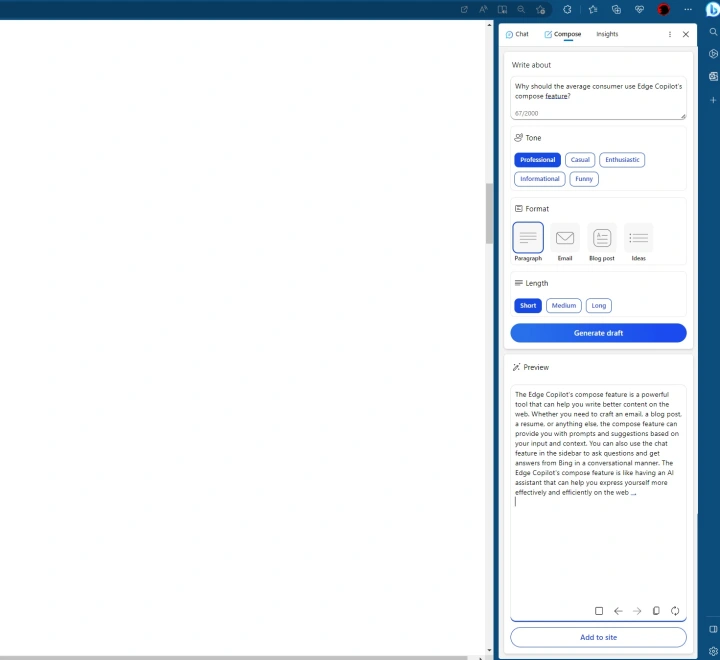
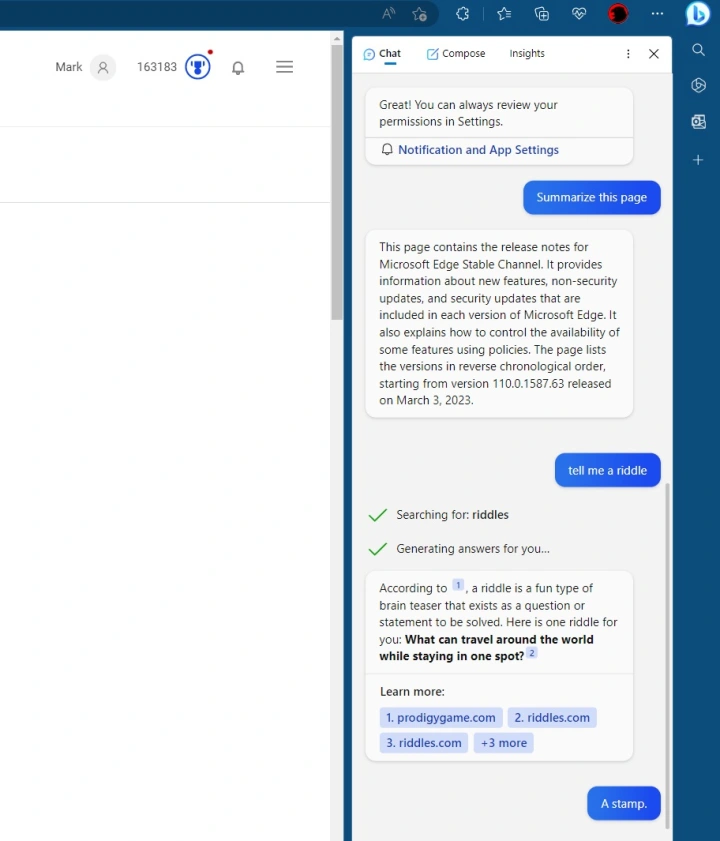
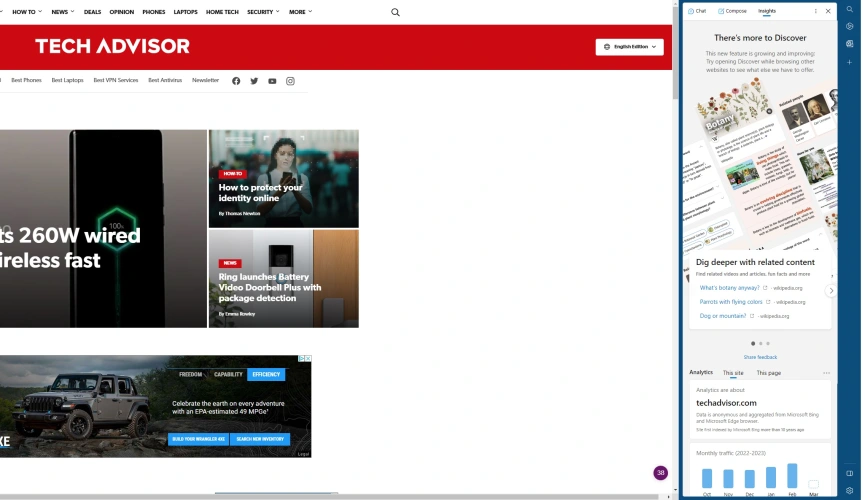



有话要说...